Nawigacja po menu jest bardzo istotną częścią wyglądu Twojej witryny. Nie tylko w celu ustalenia jasnego stanowiska na temat tego, co oferuje Twoja witryna, ale także pomaga użytkownikom poruszać się po Twojej witrynie i znajdować treści, których szukają.
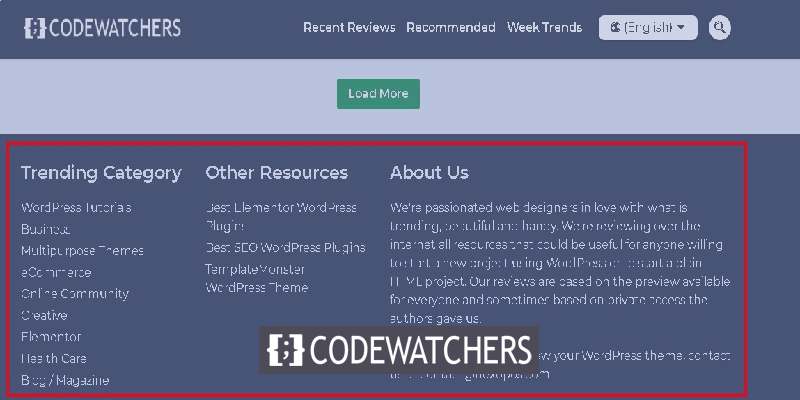
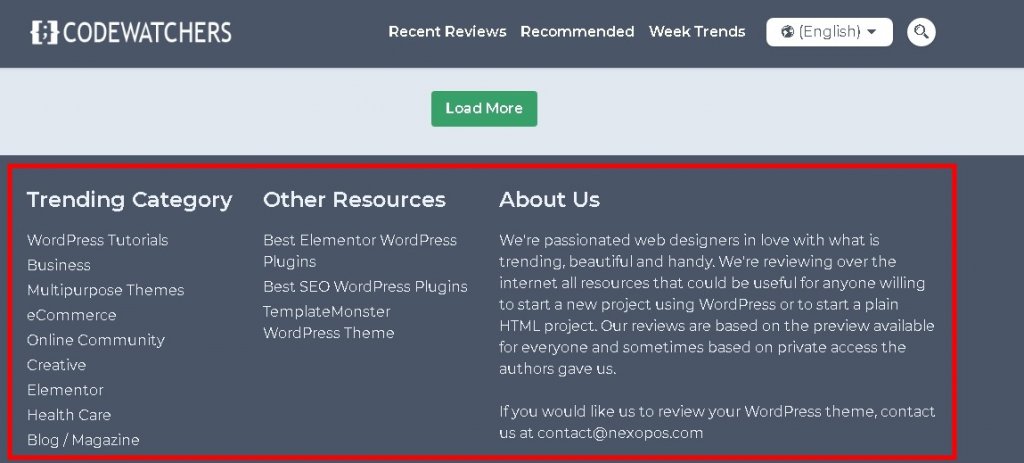
Jednak menu WordPressa nie są łatwe w obsłudze, ale jeśli chodzi o poprawę komfortu korzystania z witryny przez użytkowników, możesz iść dalej. W tym samouczku zrozumiemy, jak tworzyć i dostosowywać nawigację po menu w WordPress.
Jak dodać menu w WordPressie
Zanim zaczniesz dodawać menu do swojego WordPressa, lepiej mieć pomysł na to, co chcesz stworzyć i cel tego. Ponadto myślenie z perspektywy użytkownika może być bardzo pomocne przy tworzeniu menu.
Aby rozpocząć, przejdź do panelu Wygląd , a następnie Menu .
Twórz niesamowite strony internetowe
Z najlepszym darmowym kreatorem stron Elementor
Zacząć teraz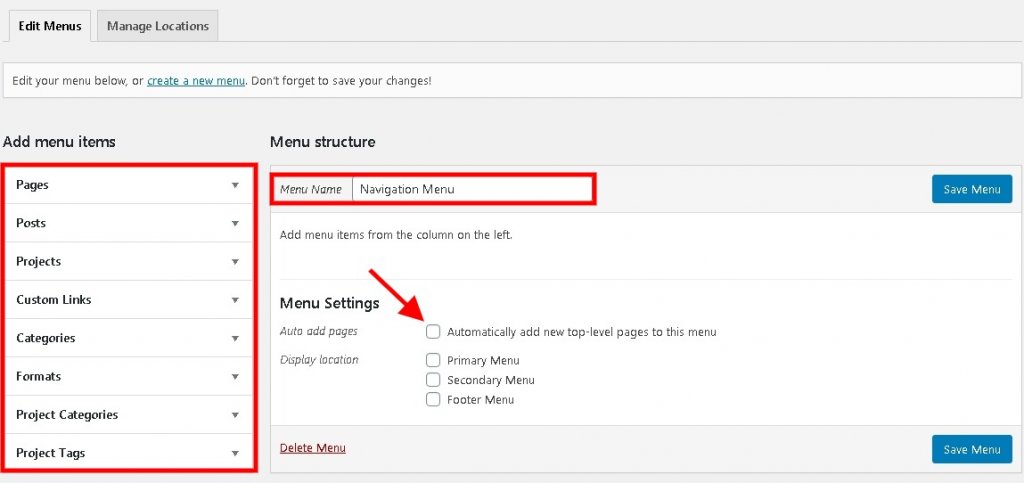
Użyj odpowiedniej nazwy menu, aby śledzić tworzone menu. W lewej części ekranu możesz zobaczyć różne opcje dla elementów menu, takich jak Strony , Wpisy lub Linki do kategorii, podczas gdy Linki niestandardowe pozwalają Ci coś połączyć.
W Ustawieniach menu możesz chcieć pozostawić pole wyboru Automatyczne dodawanie stron, ponieważ spowoduje to dodawanie nowo utworzonych stron do menu, podczas gdy lokalizacja wyświetlania zależy całkowicie od Twojego wyboru.
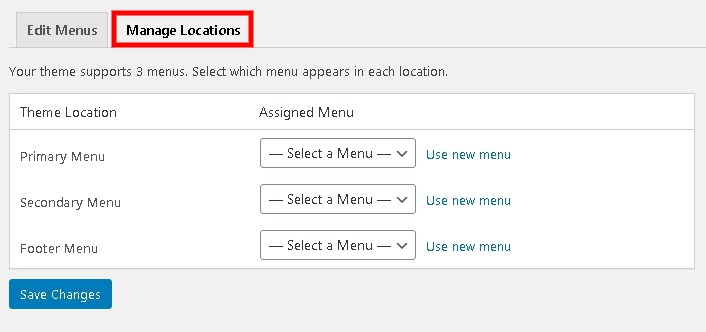
Nadszedł czas, aby dodać dowolną treść do swojego menu. Wystarczy zaznaczyć pole obok treści i nacisnąć Dodaj do menu .

Wybrana treść zostanie dodana w menu Struktura . Aby uzyskać dostęp do dalszych opcji, kliknij strzałkę.
Etykieta nawigacyjna będzie widoczna dla Twoich użytkowników. Tutaj można skrócić długie tytuły stron.
W końcu upewnij się, że nie zapomniałeś nacisnąć przycisku Zapisz .
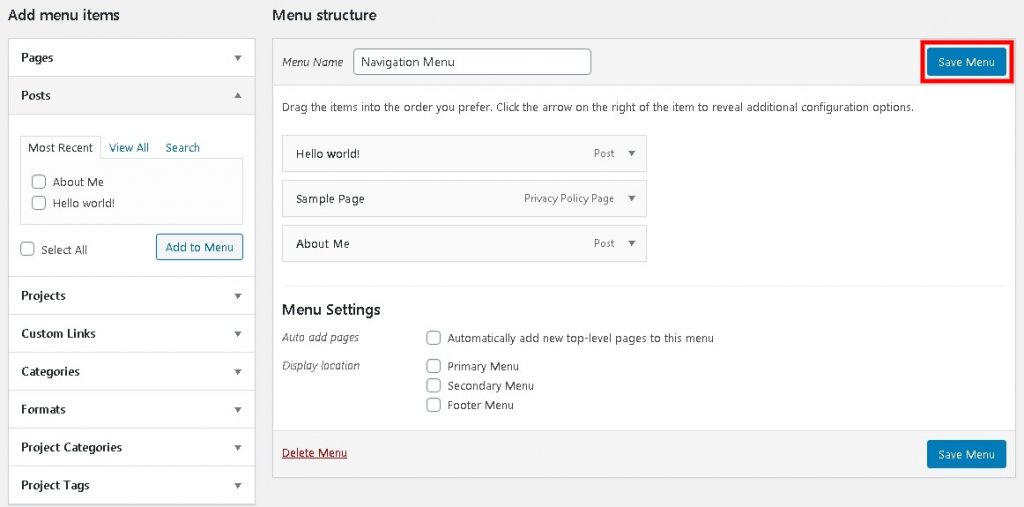
Po zapisaniu ustawień menu zostanie uruchomione w Twojej witrynie.
Jak dodać rozwijane menu w WordPress
Aby dodać podmenu, należy wykonać tylko kilka kroków.
Przejdź do Struktury Menu , przeciągnij dalej menu, które chcesz umieścić jako podmenu do Menu nadrzędnego .
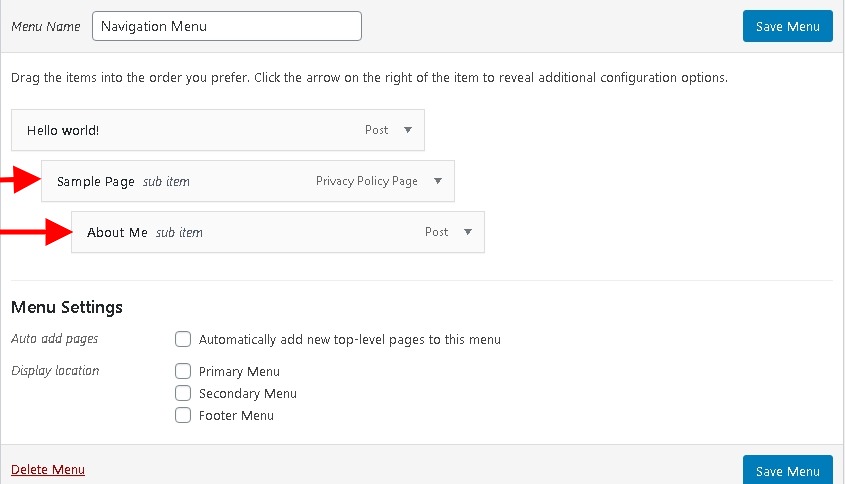
Możesz powtórzyć ten krok dla tylu podmenu, które chcesz utworzyć, te podmenu będą prezentowane w strukturze hierarchicznej, za każdym razem, gdy wykonasz ten krok, zostanie utworzony nowy poziom.
Jeśli te pozycje menu nie istnieją, możesz dodać niestandardowy link z #, aby menu rozwijało się po uruchomieniu.
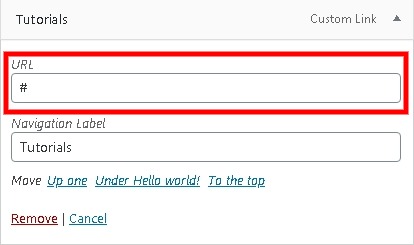
Dzięki temu menu rozwija się tylko po naciśnięciu.
Jak dodać wiele menu w WordPress
Mega Menu doskonale nadają się do nawigacji po witrynie, gdy witryna ma wiele działów. Jeśli jednak Twoja witryna nie ma wielu stron i działów, Mega Menu może wprowadzić w błąd lub zdezorientować użytkownika.
Na przykład chcesz umieścić menu w lokalizacji, która nie jest dostępna w Zarządzaj lokalizacjami . W takich przypadkach może być konieczne ręczne umieszczenie menu.
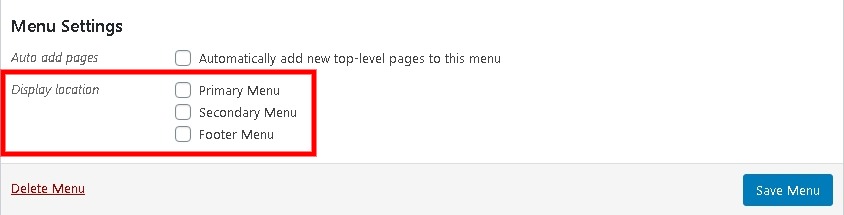
Ta metoda działa niezależnie od motywu WordPress. Przejdź do panelu Wygląd , a następnie do Widgetów .
Następnie przeciągnij i upuść menu nawigacyjne w dowolnym miejscu, w którym chcesz je umieścić.
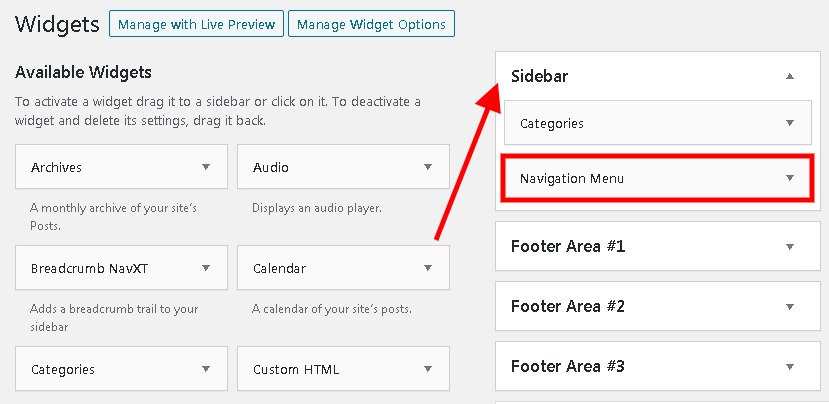
Po wykonaniu powyższych kroków musisz postępować zgodnie z podstawową metodą swojego motywu, aby skonfigurować menu rozwijane. Menu nawigacyjne zacznie się natychmiast pojawiać w Twojej witrynie.
Możesz dalej wybrać tytuł swojego menu. Za pomocą przycisku Wybierz menu możesz wybrać menu, które chcesz pokazać, w tym przypadku Menu nawigacji .
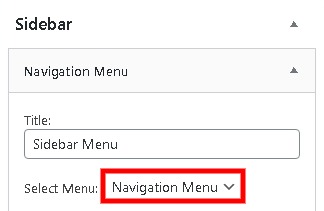
Możesz także nacisnąć przycisk Widoczność , aby zobaczyć dalsze opcje dotyczące widoczności warunkowej. A następnie Zapisz zmiany, aby przejść dalej.
Zabawa z menu w WordPressie może być czasami onieśmielająca, chyba że ktoś w pełni to zrozumie. A my Ci w tym pomożemy. Aby być na bieżąco z naszymi publikacjami, dołącz do nas na Facebooku i Twitterze .




